1.必须先配置mysql的ODBC数据源。
在控制面板数据源(ODBC)那里配置一个mysql的数据源,先到官方网站下载mysql的odbc的connector(如我下的是:mysql-connector-odbc-5.1.5-win32.msi),安装。即可在数据源配置那里看到mysql的驱动.按照数据源的配置步骤配置一个mysql的数据源。
2.打开powerdesigner。选择File--->Reverse Engineer--->Database
(1)在弹出的对话框New Physic Data Model里填写你自己的modelName,选择DBMS为MYSQL5点击确定。
(2)在弹出的 Database Reverse Engineer Options 里选Using a data source 并点击connect to a data source弹出connect to a data source对话框。
选择data source 为ODBC machine data source,并选择刚才配置好的mysql数据源输入用户密码点击connect返回到Database Reverse Engineer Options,点击确定。
(3)此时弹出,Database Reverse Engineer对话框。选择要生成的表点击ok即可。
备注 :ODBC数据源配置
步骤一:下载ODBC驱动安装包
1、下载地址: https://dev.mysql.com/downloads/connector/odbc/

2、在【Select Platform】下拉列表框中选择自己电脑操作系统版本(我的操作系统是Win7)
然后依据自己操作系统位数,是32位还是64位,点击右边的【Download】进入安装包下载界面(我的是64位)。如下图:
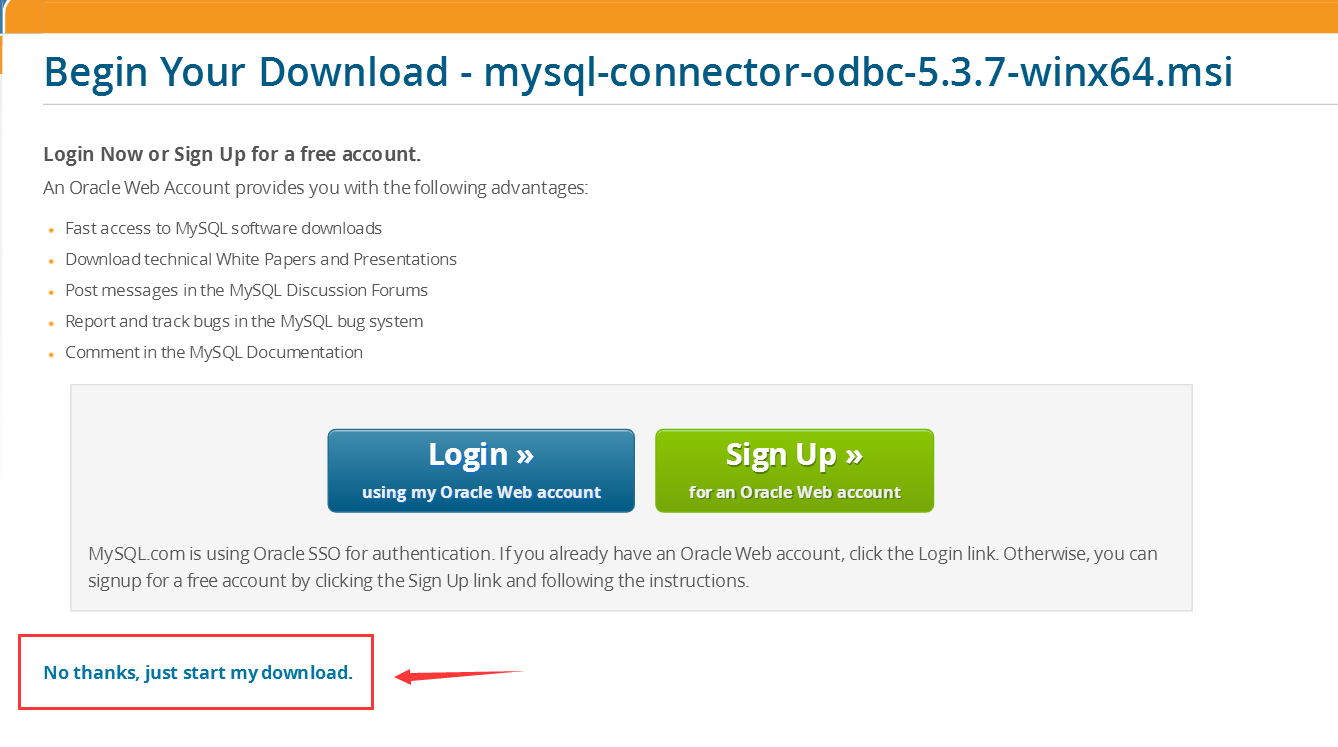
3、进入下载界面后,我们不登录(Login)也不注册(Sign Up)。直接点左下角的【No thanks,just start my download.】即可开始下载。
步骤二:安装
下载完安装包后,双击打开安装包,按照默认选项进行安装即可。操作较为简单,想必聪明的读者都会吧,此处就不再赘述。
步骤三:配置ODBC数据源
配置数据源是在电脑的“控制面板”中的管理工具中进行操作,但Windows不同版本的操作系统操作步骤可能不完全一样,但大同小异。下面以Win10为例:
1、首先,打开控制面板】,若在窗口中能找到【管理工具】选项则单击管理工具;单击进入。
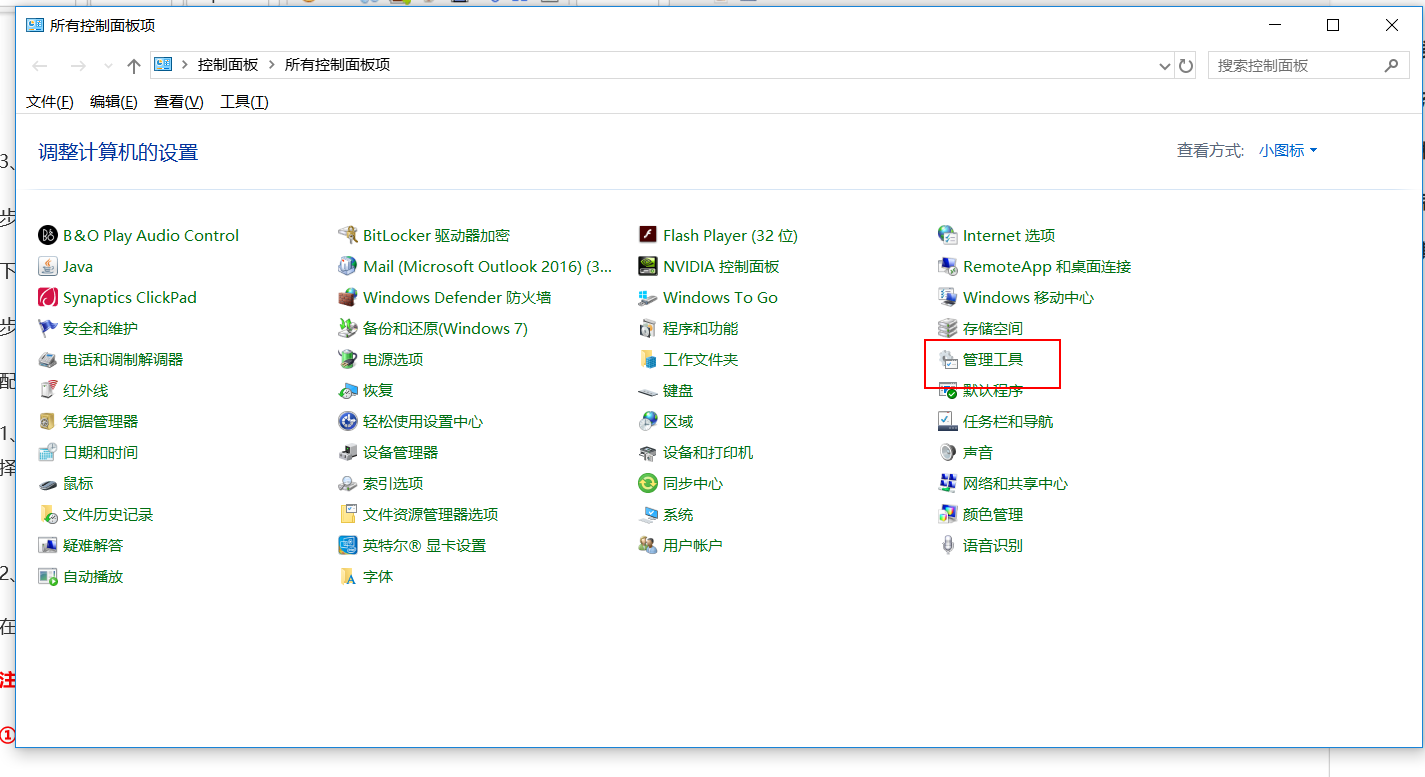
2、在弹出的窗口中双击选择【数据源(ODBC)】快捷方式,可能名称不完全一样,但我相信聪明的读者应该可以举一反三。
在【用户DSN】选项卡中单击【添加】按钮,然后选择“MySQL ODBC 5.3 Unicode Driver”。
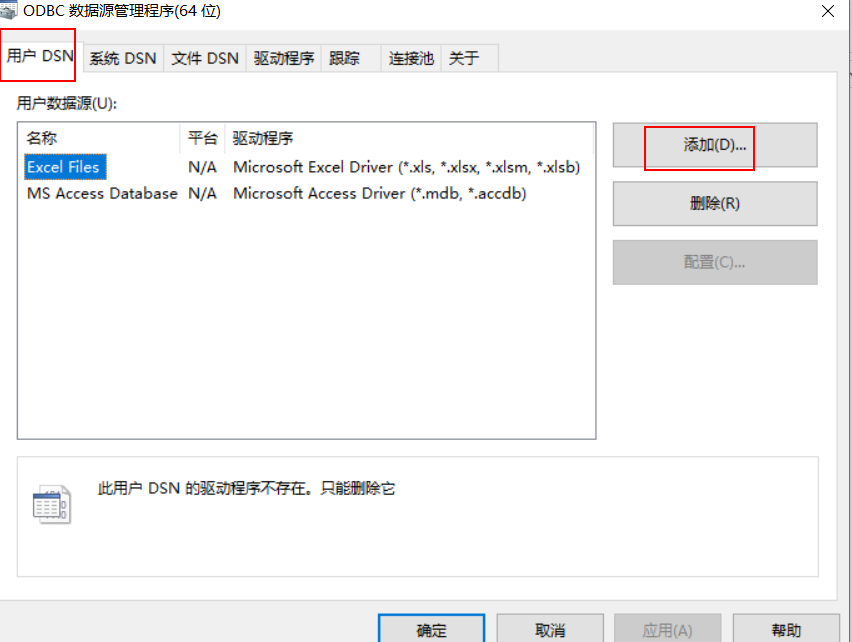
注:这里要说明一下“mysql ODBC 5.3 ANSI Driver”和“MySQL ODBC 5.3 Unicode Driver”的区别:
①MySQL ODBC 5.3 ANSI Driver 只针对有限的字符集的范围;
②MySQL ODBC 5.3 Unicode Driver 提供了更多字符集的支持,也就是提供了多语言的支持。
3、填写配置信息
前两个选项可根据项目功能信息填写;然后按具体情况填写TCP/IP Server和Port;然后是MySQL用户名、密码、数据库名称。
填写完后可点击【Test】按钮,测试一下连接是否配置成功!如果成功会有成功提示!
若测试成功,再点击【OK】按钮即可!
大功告成!!!
配置信息参数详细说明:
Data Source Name:数据源名称,可自拟(最好跟项目功能挂钩)
Description:关于此数据源的描述,主要功能等,可不填写
TCP/IP Server:服务器名称,可以是机器名,也可以是IP地址;若是本地可填写“localhost”
Port:MySQL服务的端口号,默认是3306,也可在安装MySQL时自己设定
User:用户名,默认是root,也可在安装MySQL时自己设定
Password:密码
Database:数据库名称
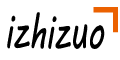
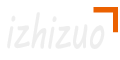
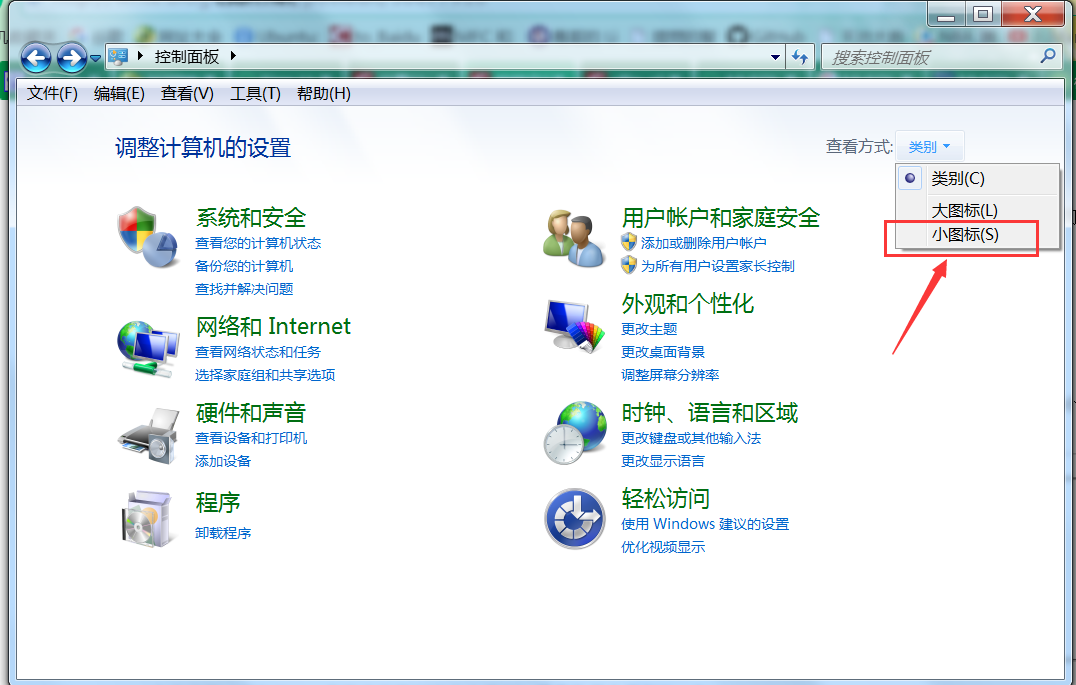
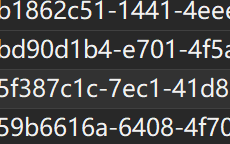

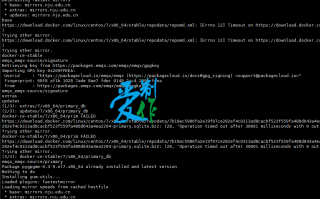
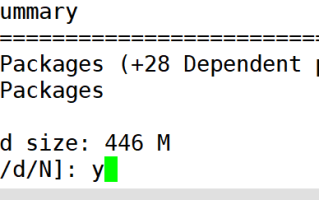
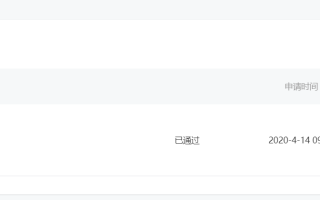

评论列表
写的太好啦,评论一个https://www.quickq9.com
赞一个